在Vue项目中使用iView UI组件库可以极大地提高开发效率,因为它提供了一系列丰富的UI组件和工具,可以帮助开发者快速构建高质量的用户界面。以下是如何在Vue项目中安装和配置iView UI组件库的详细步骤。
一、准备工作
在开始之前,请确保你已经:
安装了Node.js和npm。
创建了一个Vue项目(可以使用Vue CLI或手动创建)。
二、安装iView UI组件库
1. 全局安装iView
首先,在命令行中运行以下命令来全局安装iView:
npm install iview --save
2. 按需引入iView
如果你不想引入所有iView组件,可以使用按需加载的方式。这种方式可以减少最终打包文件的大小。
(1) 安装babel-plugin-import插件
npm install babel-plugin-import --save-dev
(2) 在.babelrc文件中添加配置
{
"plugins": [
["import", {
"libraryName": "iview",
"libraryDirectory": "src/components",
"style": "css"
}]
]
}
三、配置iView UI组件库
1. 在Vue项目中引入iView
在main.js文件中,你需要引入iView:
import Vue from 'vue';
import { Button, Input, Layout } from 'iview';
// 注册组件
Vue.component('Button', Button);
Vue.component('Input', Input);
Vue.component('Layout', Layout);
// 或者使用标签形式
Vue.use({
install(Vue) {
Vue.component('Button', Button);
Vue.component('Input', Input);
Vue.component('Layout', Layout);
}
});
2. 在组件中使用iView组件
在你的Vue组件中,你可以像使用原生HTML元素一样使用iView组件:
3. 样式处理
iView组件的样式是通过CSS引入的,如果你选择了按需加载的方式,样式会自动加载。如果使用全局安装,你需要在main.js中引入iView的CSS样式:
import 'iview/dist/styles/iview.css';
四、总结
通过以上步骤,你就可以在Vue项目中轻松地安装和配置iView UI组件库了。使用iView组件可以让你更快地开发出具有良好用户体验的界面。记得在使用过程中查看iView的官方文档,以获取更多组件的详细使用方法和最佳实践。